কীভাবে উইন্ডোজ 10 এ অ্যাক্টিভ নেটওয়ার্ক প্রোফাইল নামটির নামকরণ করবেন (04.25.24)
আপনার যখন প্রায় একই নামের (নেটওয়ার্ক 1, নেটওয়ার্ক 2, ইত্যাদি) সহ একাধিক নেটওয়ার্ক রয়েছে, আপনি সম্ভবত ভাবছেন, " উইন্ডোজ 10 এ কি আমি আমার সক্রিয় নেটওয়ার্ক প্রোফাইলের নামটি পরিবর্তন করতে পারি ? ” ভাল, তবে উত্তর হ্যাঁ হয়। আপনার নেটওয়ার্কটির নামকরণের ফলে আপনি বর্তমানে কোন সক্রিয় নেটওয়ার্কের সাথে সংযুক্ত রয়েছেন তার পার্থক্য করা সহজ করে তোলে, বিশেষত আপনার নেটওয়ার্কগুলির জেনেরিক নাম রয়েছে
আপনি যখন কোনও নেটওয়ার্কের সাথে সংযোগ করেন, উইন্ডোজ 10 স্বয়ংক্রিয়ভাবে তার জন্য একটি নেটওয়ার্ক প্রোফাইল তৈরি করে নির্দিষ্ট নেটওয়ার্ক ওয়্যারলেস নেটওয়ার্কগুলি এসএসআইডি বা সার্ভিস সেট আইডেন্টিফায়ারের নাম অনুসরণ করে, যখন তারযুক্ত নেটওয়ার্কগুলিকে নেটওয়ার্ক, নেটওয়ার্ক 2 এবং এর মতো জেনেরিক নাম দেওয়া হয়। ভাগ্যক্রমে, আপনি একটি সাধারণ রেজিস্ট্রি হ্যাক দিয়ে বা একটি স্থানীয় সুরক্ষা নীতি সেটিংস পরিবর্তন করে উইন্ডোজে সক্রিয় নেটওয়ার্ক প্রোফাইলটির নতুন নামকরণ করতে পারেন। আপনি যদি নিজের স্থানীয় নেটওয়ার্কগুলির তালিকা দেখতে চান তবে কেবল নেটওয়ার্ক এবং ভাগ এ যান, তারপরে আপনার সক্রিয় নেটওয়ার্কগুলি দেখুন এ ক্লিক করুন
এই নিবন্ধটি আপনাকে কীভাবে আপনার কম্পিউটারে ইনস্টল করা অপারেটিং সিস্টেমের উপর নির্ভর করে দুটি পদ্ধতিতে উইন্ডোজে সক্রিয় নেটওয়ার্ক প্রোফাইলটির নতুন নামকরণ করতে দেখাবে একটি উইন্ডোজ 10 নেটওয়ার্ক প্রোফাইল কীভাবে পরিবর্তন করবেন , রেজিস্ট্রি ব্যবহার করে
আপনার যদি উইন্ডোজ 10 হোম ইনস্টল করা থাকে তবে আপনাকে উইন্ডোতে সক্রিয় নেটওয়ার্ক প্রোফাইলটির নতুন নাম এ নিবন্ধ সম্পাদনা করতে হবে। আপনি এটি উইন্ডোজ 10 পেশাদার বা এন্টারপ্রাইজ দিয়েও করতে পারেন, তবে আমরা স্থানীয় সুরক্ষা নীতি সম্পাদকের মাধ্যমে আপনার উইন্ডোজ 10 নেটওয়ার্ক প্রোফাইল সম্পাদনা করার পদ্ধতিটি সুপারিশ করি, যা আমরা পরবর্তী বিভাগে আলোচনা করব
প্রো টিপ: পারফরম্যান্স সমস্যা, জাঙ্ক ফাইল, ক্ষতিকারক অ্যাপ্লিকেশন এবং সুরক্ষা হুমকির জন্য আপনার পিসি স্ক্যান করুন
যা সিস্টেম সমস্যা বা ধীর পারফরম্যান্সের কারণ হতে পারে পিসি ইস্যুগুলির জন্য ফ্রি স্ক্যান 3.145.873 ডাউনলোডগুলি সাথে সামঞ্জস্যপূর্ণ: উইন্ডোজ 10, উইন্ডোজ 7, উইন্ডোজ 8
বিশেষ অফার। আউটবাইট সম্পর্কে, আনইনস্টল নির্দেশাবলী, EULA, গোপনীয়তা নীতি।
যদিও এখানে একটি সতর্কতা রয়েছে: রেজিস্ট্রি একটি অত্যন্ত গুরুত্বপূর্ণ সিস্টেম ডাটাবেস এবং এতে কোনও ত্রুটি আপনার উইন্ডোজের কিছু উপাদানকে অস্থির বা এমনকি অক্ষম এমনকি রেন্ডার করতে পারে। সুতরাং আপনার কম্পিউটারের রেজিস্ট্রি নিয়ে টিঙ্কার করার আগে, আপনি কী করছেন তা নিশ্চিত হয়ে গেছেন এবং কোনও টি-র কাছে থাকা নির্দেশাবলী অনুসরণ করেছেন তা নিশ্চিত করুন
রেজিস্ট্রি সম্পাদনা করে উইন্ডোজে সক্রিয় নেটওয়ার্ক প্রোফাইলটির নতুন নামকরণ > একটি সরল হ্যাক যা আপনি যতক্ষণ না নির্দেশগুলি নিবিড়ভাবে অনুসরণ করেন ততক্ষণ কোনও সমস্যা বা সমস্যা সৃষ্টি না করা উচিত। এবং আপনি আপনার রেজিস্ট্রিতে কোনও এন্ট্রি সম্পাদনা করার আগে নিশ্চিত হয়ে নিন যে কিছু ঘটে গেলে আপনার কম্পিউটারে থাকা সমস্ত গুরুত্বপূর্ণ ডেটা সহ প্রথমে আপনি এটির ব্যাকআপ রেখেছেন এখানে একটি উইন্ডোজ 10 নেটওয়ার্ক প্রোফাইল কীভাবে পরিবর্তন করতে হবে রেজিস্ট্রি ব্যবহার করে:
- সূচনা বোতামটি ক্লিক করে রেজিস্ট্রি সম্পাদক চালু করুন, তারপরে অনুসন্ধানের ক্ষেত্রে রিজেডিট টাইপ করুন। প্রবেশ করুন চাপুন এবং এটি আপনার কম্পিউটারে পরিবর্তন আনার জন্য অনুমতি দিন।
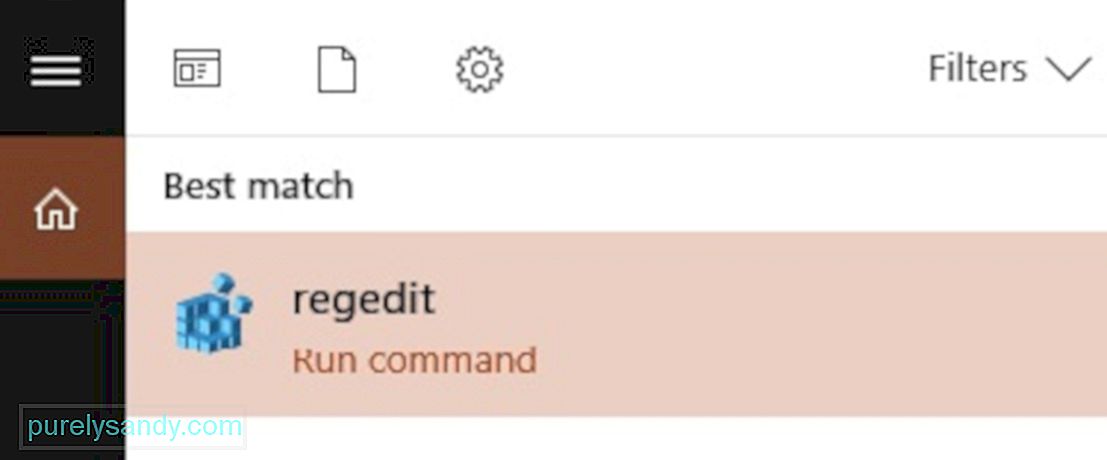
- একবার রেজিস্ট্রি সম্পাদক খুললে, এখানে যান: << HKEY_LOCAL_MACHINE OF সফটওয়্যার \ মাইক্রোসফ্ট, উইন্ডোজ এনটি \ কারেন্ট ভার্সন \ নেটওয়ার্কলিস্ট \ প্রোফাইল
- আপনি এটিকে রেজিস্ট্রি সম্পাদক এর ঠিকানা বারে কপি-পেস্ট করতে পারেন যাতে আপনাকে সমস্ত ফোল্ডারটি দিয়ে যেতে হবে না
- ফোল্ডারটি প্রসারিত করতে এবং এর সামগ্রীগুলি দেখতে প্রোফাইল এর বাম দিকে নীচের দিকে তীরটি ক্লিক করুন
- প্রোফাইল এর অধীনে প্রতিটি কী বা ফোল্ডার রয়েছে আপনার কোনও নেটওয়ার্ক প্রোফাইলের জন্য। আপনি লক্ষ্য করবেন যে ফোল্ডারটির নামগুলি জিইউইডি বা বিশ্বব্যাপী অনন্য শনাক্তকারীগুলিতে রয়েছে, সাধারণত অক্ষর এবং সংখ্যার একটি স্ট্রিং দ্বারা রচিত
- প্রোফাইল এর অধীনে প্রতিটি কী ক্লিক করুন এবং নির্দিষ্ট কীটি কোন নেটওয়ার্কটি প্রতিনিধিত্ব করে তা পরীক্ষা করতে প্রোফাইল নাম ক্ষেত্রটি দেখুন
- আপনার নেটওয়ার্কটির নামকরণ করতে ডাবল- প্রোফাইল নাম মানটি ক্লিক করুন, মান ডাটা বাক্সের ভিতরে একটি নতুন নাম টাইপ করুন, তারপরে ওকে ক্লিক করুন <
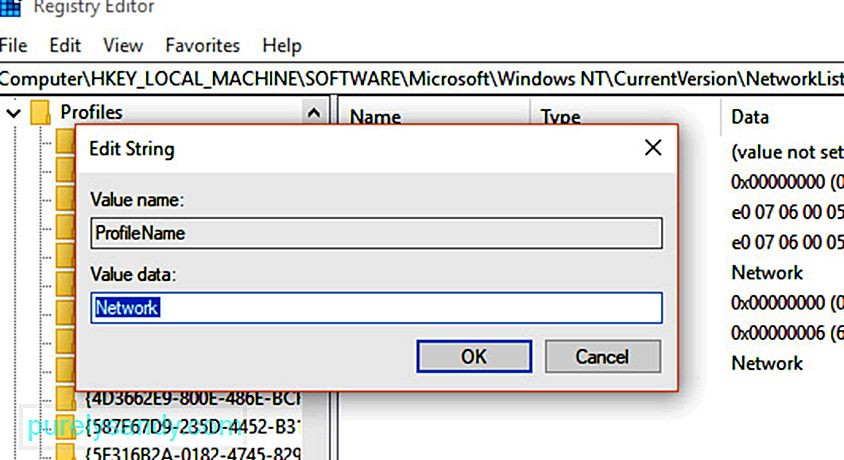
- এটি করার ফলে সেই নির্দিষ্ট নেটওয়ার্ক প্রোফাইলের নাম পরিবর্তন হবে
- অন্যান্য সমস্ত নেটওয়ার্ক প্রোফাইলের জন্য এই পদক্ষেপগুলি পুনরাবৃত্তি করুন <
- একবার হয়ে গেলে, কেবলমাত্র << রেজিস্ট্রি সম্পাদক
- আপনার সক্রিয় নেটওয়ার্ক প্রোফাইল থেকে সাইন আউট করুন, তারপরে নতুন-নামকরণ করা নেটওয়ার্কটিতে ফিরে সাইন ইন করুন। যদি নাম পরিবর্তনটি কার্যকর না হয়, সাইন ইন করার আগে আপনাকে কম্পিউটার পুনরায় চালু করতে হবে।
এখানে একটি টিপ : রেজিস্ট্রিতে দুর্নীতিযুক্ত কী এবং এন্ট্রিগুলি আপনার কম্পিউটারের কার্যকারিতাকে প্রভাবিত করতে পারে এবং ততক্ষণে ত্রুটি সৃষ্টি করে এবং ক্র্যাশ করে। আপনার সিস্টেমে কোনও ক্ষতি না করেই এই রেজিস্ট্রি থেকে এই অবৈধ এন্ট্রিগুলি সরাতে আউটবাইট পিসি মেরামত এর মতো একটি অ্যাপ্লিকেশন ব্যবহার করুন স্থানীয় সুরক্ষা নীতি সম্পাদক ব্যবহার করে একটি উইন্ডোজ 10 নেটওয়ার্ক প্রোফাইল কীভাবে পরিবর্তন করবেন?
এই পদ্ধতিটি কেবল উইন্ডোজ 10 পেশাদার, এন্টারপ্রাইজ বা শিক্ষা চালিত কম্পিউটারগুলির জন্য কাজ করে। উইন্ডোজ 10 এর অন্যান্য সংস্করণে স্থানীয় সুরক্ষা নীতি সম্পাদক নেই, সুতরাং আপনার উপরে আলোচনা করা পদ্ধতিটি ব্যবহার করা উচিত। আপনি যদি এই কম্পিউটারটি কোনও কোম্পানির নেটওয়ার্কের সাথে সংযুক্ত থাকেন এবং কোনও ডোমেনের অংশ হন তবে আপনি এই সরঞ্জামটি অ্যাক্সেস করতেও অক্ষম হতে পারেন স্থানীয় সিকিউরিটি নীতি সম্পাদক ব্যবহার করে আপনার সক্রিয় নেটওয়ার্ক প্রোফাইলগুলির নাম পরিবর্তন করতে, এই পদক্ষেপগুলি অনুসরণ করুন:
- শুরু ক্লিক করে সম্পাদকটি খুলুন, তারপরে স্টার্ট মেনুতে অনুসন্ধান ক্ষেত্রটিতে এমএসসি টাইপ করুন। প্রবেশ করুন। যদি সরঞ্জামটি অনুসন্ধানের ফলাফলগুলিতে উপস্থিত না হয়, তবে আপনি সম্ভবত উইন্ডোজ 10 হোম চালাচ্ছেন এবং এর পরিবর্তে রেজিস্ট্রি সম্পাদক ব্যবহার করা উচিত
- নেটওয়ার্ক তালিকা পরিচালকের নীতিগুলি চয়ন করুন বাম দিকের ফলক তারপরে আপনি আপনার কম্পিউটারে সমস্ত নেটওয়ার্ক প্রোফাইলের একটি তালিকা দেখতে পাবেন
- কোনও নেটওয়ার্ক প্রোফাইলের নাম পরিবর্তন করতে, কেবলমাত্র নেটওয়ার্কটি ডাবল-ক্লিক করুন, নাম ক্ষেত্রটি নির্বাচন করুন, তারপরে টাইপ করুন একটি নতুন নাম একবার হয়ে গেলে ওকে এ ক্লিক করুন নাম পরিবর্তনটি অবিলম্বে কার্যকর হওয়া উচিত এবং আপনার কম্পিউটারের নেটওয়ার্ক এবং ভাগ করে নেওয়া কেন্দ্র এ এটি প্রতিফলিত হওয়া উচিত। যদি প্রোফাইলের নামটি পরিবর্তন না হয় তবে সাইন আউট করে আবার সাইন ইন করার চেষ্টা করুন। যদি এটি এখনও কাজ না করে, আপনার কম্পিউটারটি পুনরায় চালু করুন, তবে আবার নেটওয়ার্কে সাইন ইন করুন
আপনি যদি নিজের মতামত পরিবর্তন করেন এবং আপনার তৈরি প্রোফাইল নামটি ব্যবহার করতে না চান তবে কেবল নীতিতে ফিরে যান Policy সম্পাদক, এবং নাম ক্ষেত্রটি নির্বাচনের পরিবর্তে, কনফিগার করা নেই, টিক চিহ্ন দিন এবং তারপরে ওকে ক্লিক করুন। এটি আপনার নেটওয়ার্কের ডিফল্ট নাম পুনরুদ্ধার করবে!
এটাই! আমরা আশা করি যে এই গাইড আপনাকে আপনার উইন্ডোজ 10 নেটওয়ার্ক প্রোফাইলগুলি কীভাবে ব্যক্তিগতকৃত করবেন তা নির্ধারণে আপনাকে সহায়তা করেছে যাতে আপনাকে আর নেটওয়ার্ক 1 বা নেটওয়ার্ক 2 এর মধ্যে বাছাই করতে হবে না
ইউটিউব ভিডিও: কীভাবে উইন্ডোজ 10 এ অ্যাক্টিভ নেটওয়ার্ক প্রোফাইল নামটির নামকরণ করবেন
04, 2024

